Cauți să obțineți acces la unitatea Mega cloud pe Linux? Dacă da, te-am acoperit. În acest ghid, vom examina cum să accesați Mega pe Linux!
Client Mega Sync Desktop
Clientul desktop Mega Sync este rar în faptul că acestaare suport excelent pentru Linux. Pe pagina de descărcare, există link-uri de descărcare pentru orice, de la Ubuntu, la Linux Mint, ElementaryOS, la Debian, Fedora, SUSE și chiar Arch Linux. Pentru a începe, selectați-vă sistemul de operare și urmați instrucțiunile.
Ubuntu
Instalarea clientului Mega Sync pe Ubuntu estedestul de ușor și începe prin îndreptarea către pagina oficială de descărcare. Pe pagina de descărcare, site-ul Mega vă poate detecta sistemul de operare. Dacă funcționează corect, vi se va cere să selectați distribuția Linux. Faceți clic pe meniul derulant și localizați Ubuntu.

Oficial, Mega are suport pentru fiecare versiune deUbuntu Linux, care începe de la versiunea 12.04 și se încheie la versiunea 18.04. După selectarea versiunii Ubuntu pe care o utilizați, selectați butonul de descărcare pentru a începe procesul de descărcare. După finalizarea descărcării, deschideți managerul de fișiere, faceți clic pe „Descărcări” și găsiți pachetul Mega Debian.
Faceți dublu clic pe pachetul Mega pentru a-l deschide în Ubuntu Software Center.
După ce Ubuntu Software Center este deschis, faceți clic pe „instalare” și introduceți parola pentru a finaliza. Alternativ, deschideți un terminal și faceți următoarele pentru a instala Mega pe Ubuntu:
cd ~/Downloads sudo dpkg -i megasync-*.deb sudo apt install -f
Debian
Utilizatorii Debian vor avea un traseu ușor de accesatinstalarea clientului oficial Mega Sync, deoarece mai multe versiuni ale sistemului de operare sunt listate în opțiunile de descărcare. Pentru a obține cea mai recentă versiune de Mega pentru Debian, accesați pagina oficială de descărcare, faceți clic pe meniul derulant și selectați una dintre opțiunile „Debian”. Mega are suport pentru versiunile 7, 8 și 9.
După descărcarea Mega pentru Debian, deschidețimanager de fișiere și faceți clic pe „Descărcări”. De aici, localizați pachetul Mega Sync Debian și faceți dublu clic pe el pentru a deschide instalatorul pachetului Gdebi. Faceți clic pe „instalați” în Gdebi pentru a termina procesul.
Nu vrei să folosești Gdebi? Instalați Mega în Debian prin terminal, în schimb, urmând comenzile de mai jos.
cd ~/Downloads sudo dpkg -i megasync-*.deb sudo apt-get install -f
Arch Linux
Arch are totuși sprijin oficial pentru Megaîn loc să fie indicat către o pagină AUR și să li se spună „să construiască pachetul”, utilizatorii Arch pot să descarce un pachet Pacman instalabil. Rețineți că, datorită modului în care este conceput Arch Linux, de fiecare dată când doriți să actualizați clientul Mega Sync, va trebui să descărcați o nouă versiune a pachetului de pe site-ul web.
Pentru a obține pachetul Arch Mega Sync, accesați pagina de descărcare, găsiți meniul derulant și selectați „Arch Linux” și faceți clic pe butonul de descărcare.
Lasă pachetul Pacman să termine descărcarea. Când ați terminat, deschideți un terminal și folosiți butonul CD comanda de a muta terminalul în ~ / Descărcări director.
cd ~/Downloads
În folderul Descărcări, utilizați instrumentul Pacman pentru a instala pachetul offline Mega Sync.
sudo pacman -U megasync-x86_64.pkg.tar.xz
Datorită naturii Arch Linux, toate sunt necesareDependențele Mega ar trebui instalate automat. Pentru a fi în siguranță, după instalarea pachetului, sincronizați cele mai recente actualizări. Acest lucru ar trebui să se asigure că aplicația rulează cel mai bine.
sudo pacman -Syyuu
La finalizarea actualizării, Mega Sync ar trebui să fie gata de utilizare pe Arch Linux!
Fedora
Mega are un RPM descărcabil pentru multe versiuni deFedora Linux, atât nou, cât și vechi (versiunea 19 la 28). Pentru a începe să funcționeze pe Fedora, accesați pagina de descărcare și selectați versiunea dvs. Fedora din meniul derulant.
Lasă RPM să descarce. Când descărcarea se termină, deschideți un terminal și faceți următoarele pentru a-l funcționa!
cd ~/Downloads sudo dnf install -y megasync-Fedora_28.x86_64.rpm
OpenSUSE
Pentru a obține Mega Sync pe OpenSUSE, întâmpinați-vă mai întâi pepagina de descărcare și selectați „OpenSUSE” din meniul derulant. După ce fișierul RPM termină descărcarea pe computerul Linux, deschideți un terminal și folosiți-l pentru CD în ~ / Descărcări pliant.
cd ~/Downloads
În folderul Descărcări, utilizați Zypper pentru a instala pachetul Mega Sync în sistem.
sudo zypper install megasync-openSUSE_*.rpm
Configurați Mega
După ce ați instalat Mega pe Linux, este timpulpentru a-l configura. Pentru a utiliza Mega pe Linux, deschideți meniul aplicației, căutați „MEGA” și lansați-l. La deschiderea aplicației, veți vedea o fereastră pop-up. În fereastră, conectați-vă informațiile utilizatorului în ea pentru a vă conecta. Când vă conectați, Mega ar trebui să înceapă sincronizarea locală.
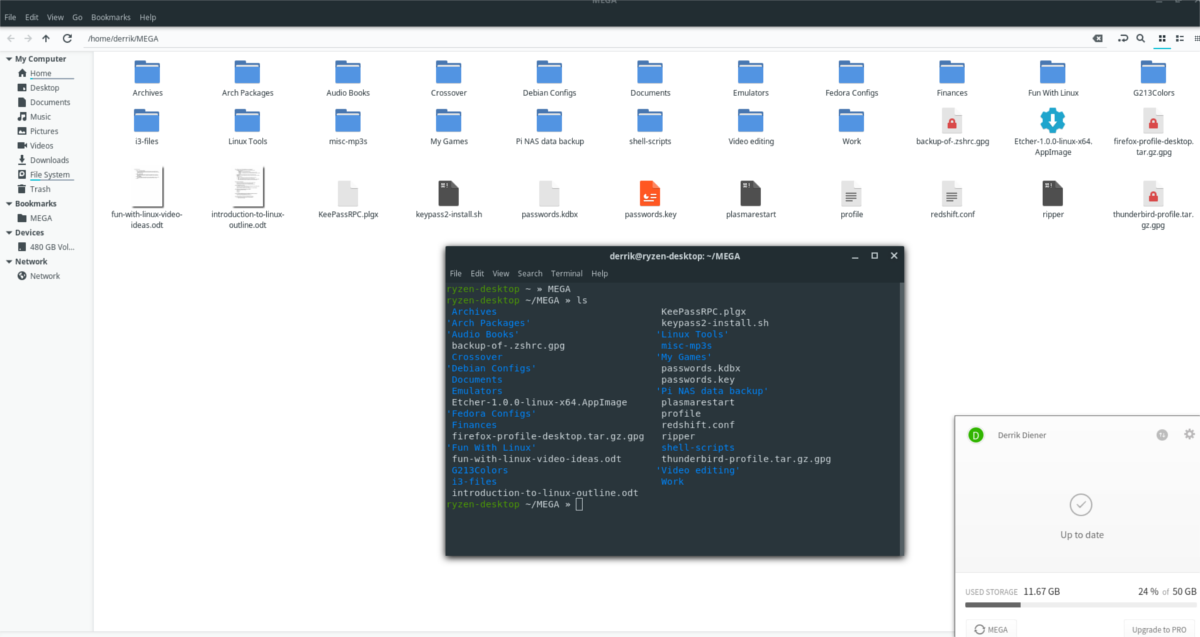
Nu ezitați să închideți fereastra și să lăsați Mega Sync să ruleze în fundal.
Notă: Toate fișierele descărcate de aplicație sunt disponibile / Home / username / MEGA /.
Pentru a accesa fișierele, deschideți managerul de fișiere și faceți clic pe sigla „MEGA”. Alternativ, deschideți un terminal și accesați-l prin linia de comandă:
cd ~/MEGA</ P>











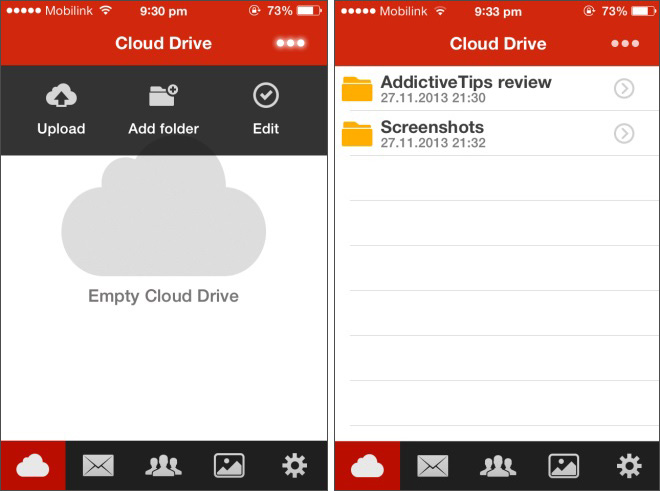
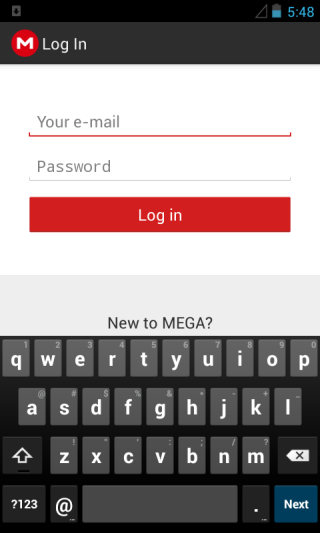
Comentarii